
Berikut adalah Tips singkat Cara Memperkecil Ukuran Foto atau Cara Mengkompres Foto yang paling mudah dan cepat. Anda mungkin sering menemui masalah ketika akan mengupload koleksi photo/image anda ke berbagai media seperti email, facebook, twitter, blackberry, dll., ternyata terkendala dengan ukuran file (file size) yang terlalu besar (untuk akses cepat normalnya adalah dibawah 1MB) dan tentu saja itu mengakibatkan proses Uploading menjadi
lama bahkan seringnya gagal sama sekali. Karena itulah dibutuhkan
langkah-langkah pengkompresan photo dengan hasil yang relatif sama tanpa
mengurangi kualitas gambarnya.
SEKILAS TENTANG SETTINGAN PIXEL DI CAMERA DIGITAL
Seperti kita ketahui setiap Gadget Modern seperti Camera Digital (CamDig) pasti memiliki opsi (pengaturan) kualitas jepretan Photo yang biasa disebut “PIXEL“, berikut adalah kelebihan dan kekurangan menggunakan settingan foto besar & kecil:

Kekurangan
Jika menggunakan size photo dengan Pixel yang kecil maka ukuran Width dan Height foto akan kecil dan tentu saja untuk keperluan Photo Editing ini adalah sebuah kerugian besar.
Kelebihan
Ukuran file yang diset kecil tentu saja akan menghemat Space Memory Card Camera Digital kita bukan? dan tentu saja ketika ratusan-ribuan koleksi foto kita transfer ke PC/Laptop, ruang Hardisk relatif akan lebih lama penuh dibandingkan menggunakan settingan foto yang besar.
Tips
Karena itu sebisa mungkin gunakanlah ukuran file foto yang kecil (Standar) di CamDig
anda untuk foto-foto yang biasa/kurang penting, dan gunakanlah
settingan ukuran file foto yang besar untuk keperluan di edit suatu saat
nanti.
KEAJAIBAN “Save for Web & Devices” PADA ADOBE PHOTOSHOP

Kegunaan dasar fasilitas “Save for Web & Devices” ini sebenarnya adalah sebagai Tools Pendukung pekerjaan Web Designer didalam merancang Web Interface yang membutuhkan image logo, header, banner, button, footer, sidebar, backgrounds, themes, dll dengan ukuran file SUPER KECIL (terkompres).
Namun pada prakteknya semenjak pertama kali dilaunching oleh Adobe Photoshop
tools ini telah menjadi favorit para Photo Editor juga, dan tentu saja
saat ini semua orang memerlukan tools ini untuk mengkompres file image
ke bentuk yang lebih ringan dengan tujuan untuk dapat di UPLOADS atau di ATTACHEMENT ke email atau gallery photo online seperti Flickr atau Album Facebook.
3 LANGKAH MUDAH MENGKOMPRES PHOTO DENGAN KUALITAS YANG SAMA
LANGKAH 1: Buka Photo Yang Akan Dikompres
File » Open » Browse File (Ambil file gambar/foto di Hardisk, Flashdisk, Memory Card, dll.)
LANGKAH 2: Masuk ke Menu Save for Web
FILE » Save for Web » Devices atau tekan tombol Keyboards Ctrl + Shift + Alt + S
LANGKAH 3 : Pilih Type File dan Kualitas Kompres File
Setelah muncul jedela pengaturan kompres foto, silahkan tentukan sendiri akan di export menjadi jenis file apa foto kita (png, jpg, gif), kemudian bisa juga pilih kualitas photonya (maximum, very high, high, medium, low) dan lihat perbedaannya sebelum dan sesudah di kompres.

Keterangan :
- Gunakan Tab Original/Optimized/2-Up/4-Up untuk melihat perbedaan hasil kompresan dalam satu layar
- Gunakan pilihan extentions file *.PNG atau *.GIF untuk Background transparent

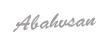



















0 comments:
Posting Komentar
Jangan Lupa Komentarnya Ya !